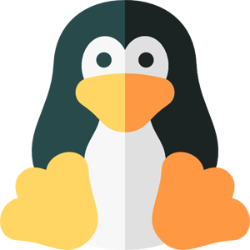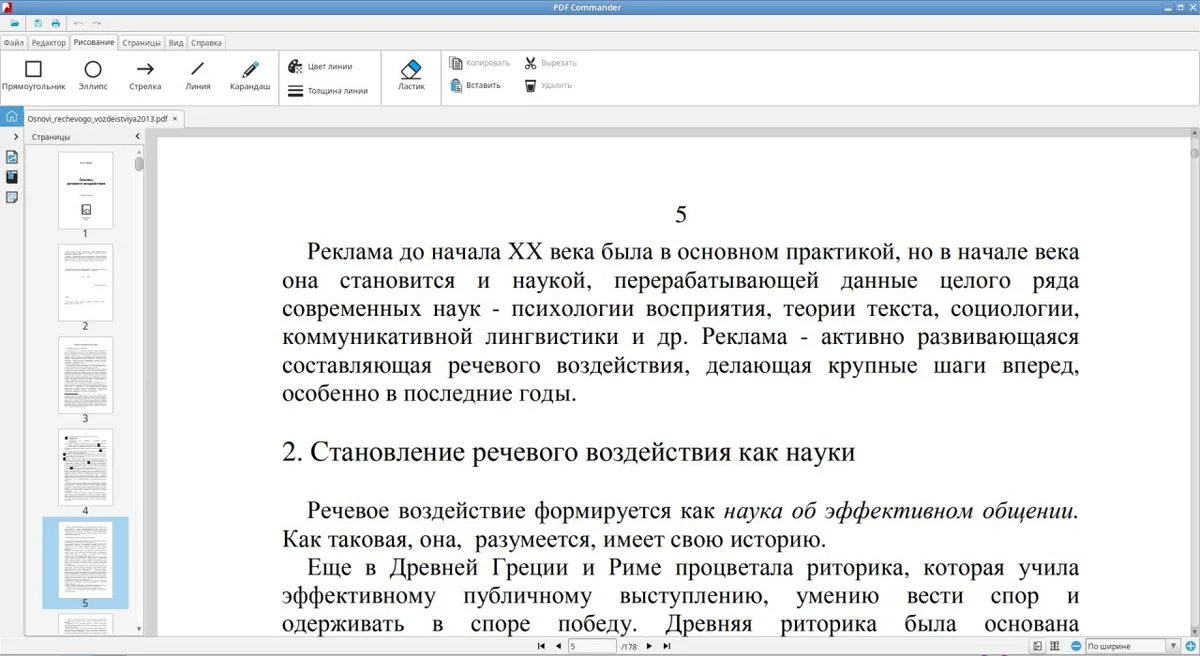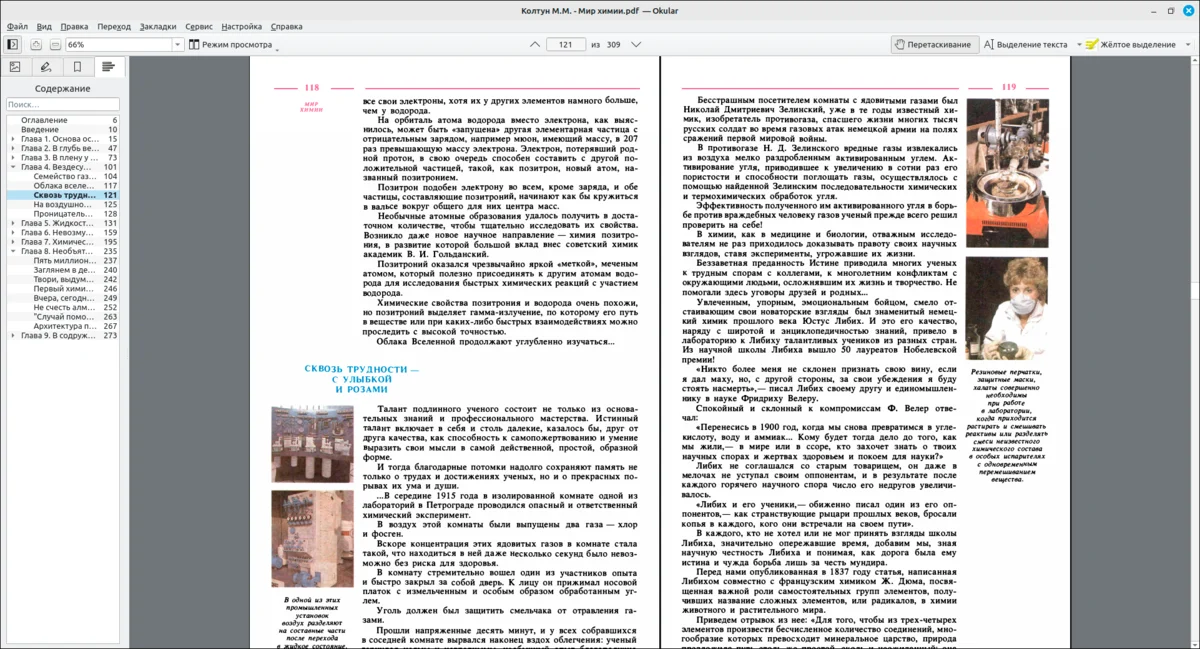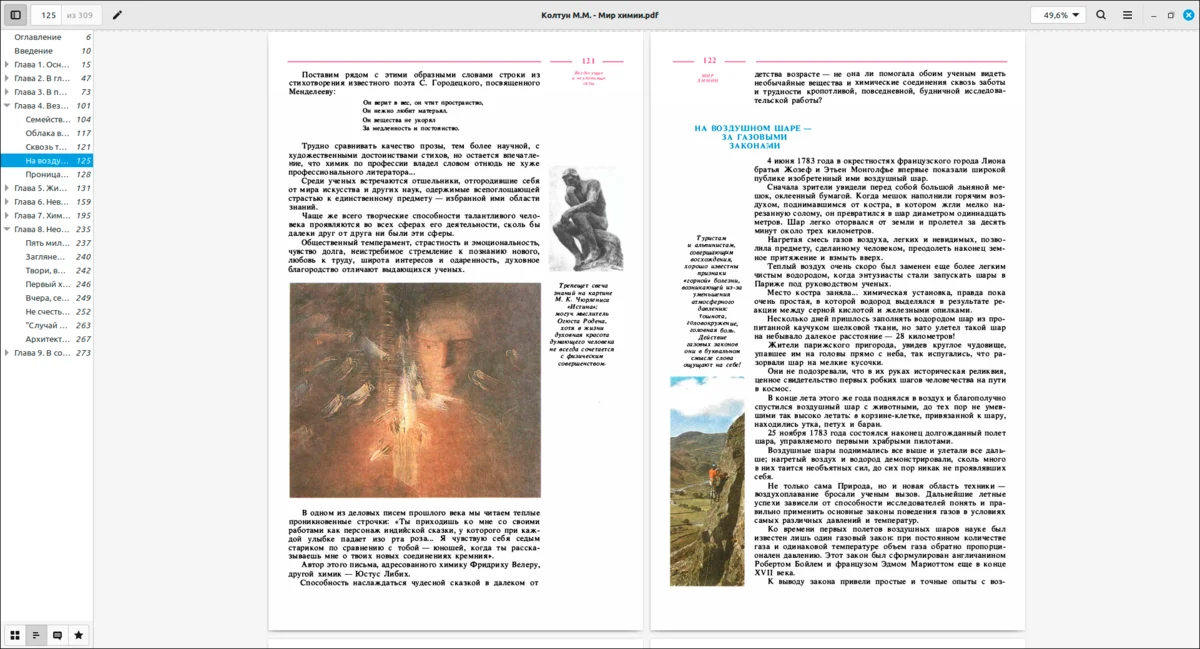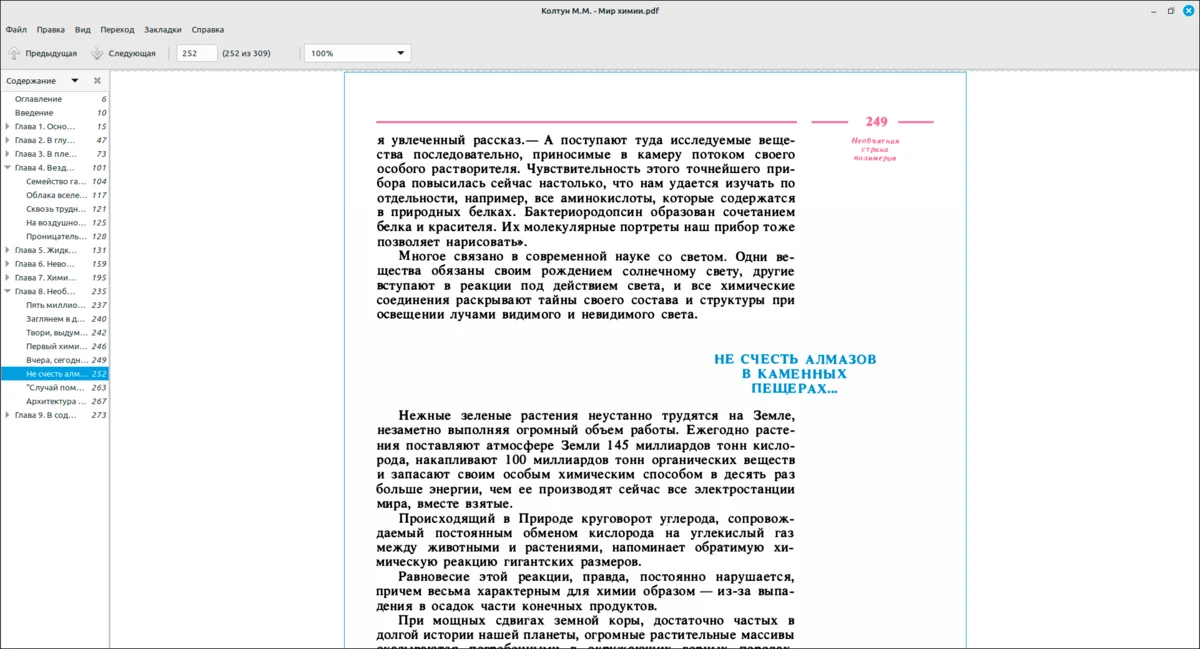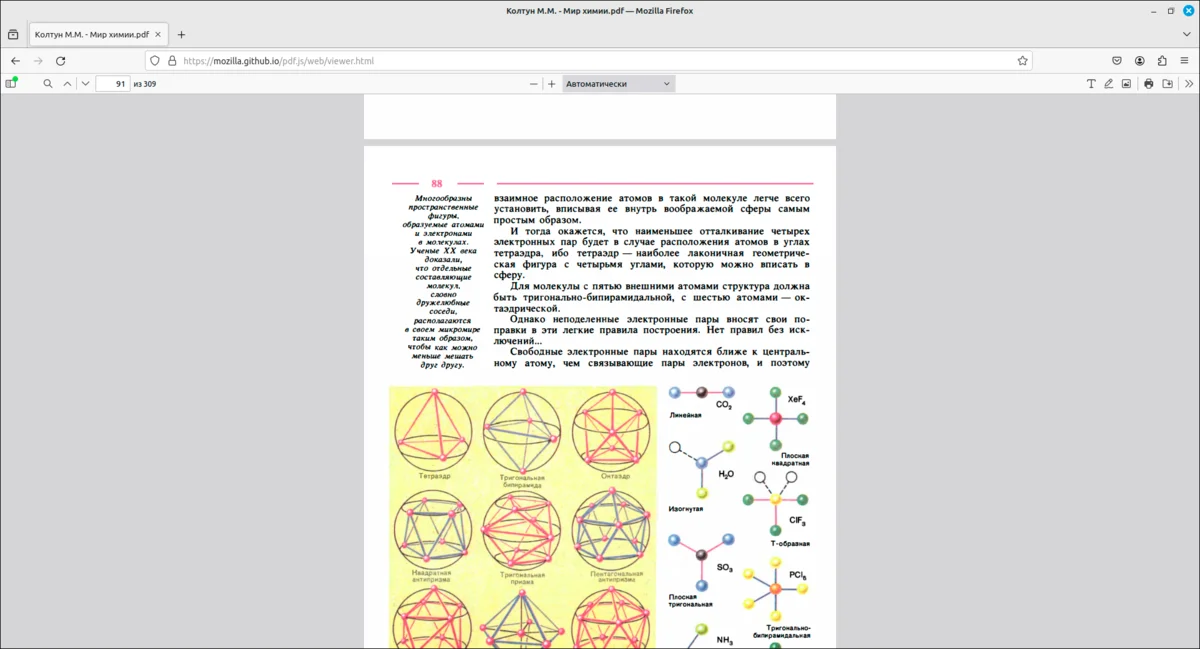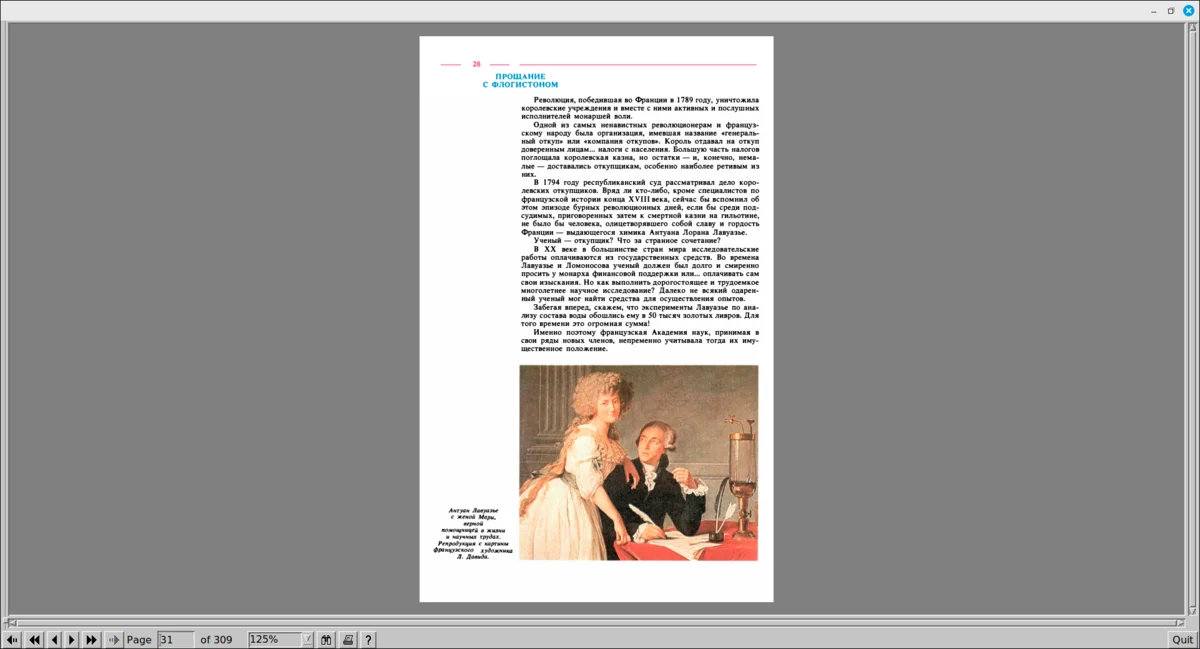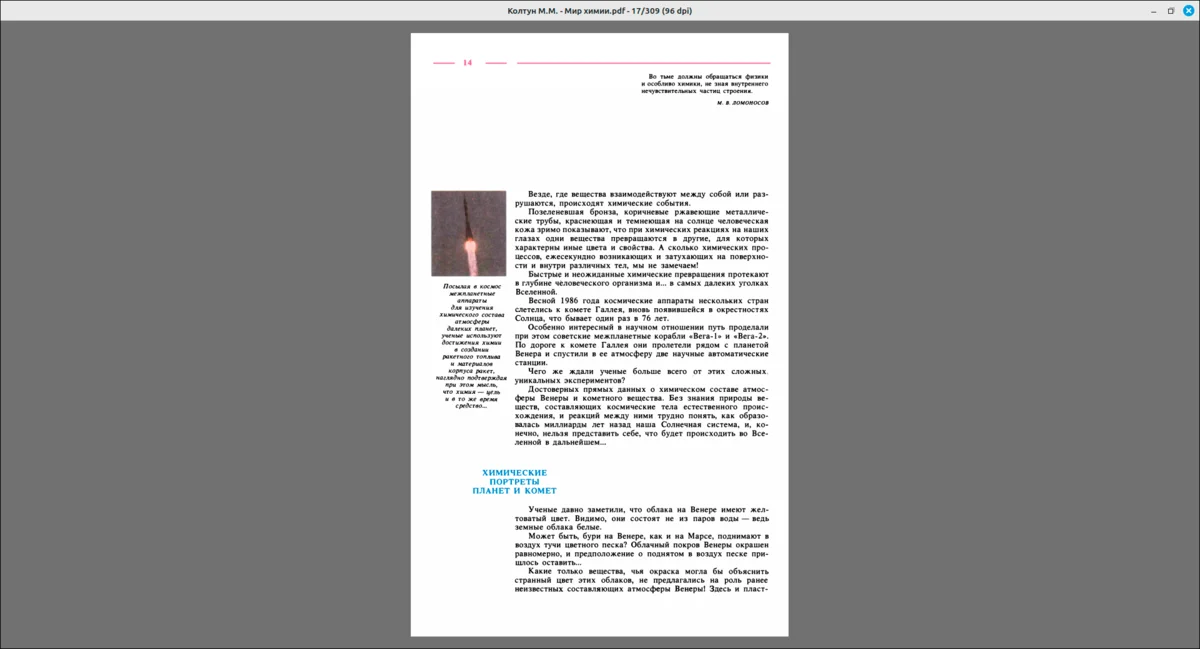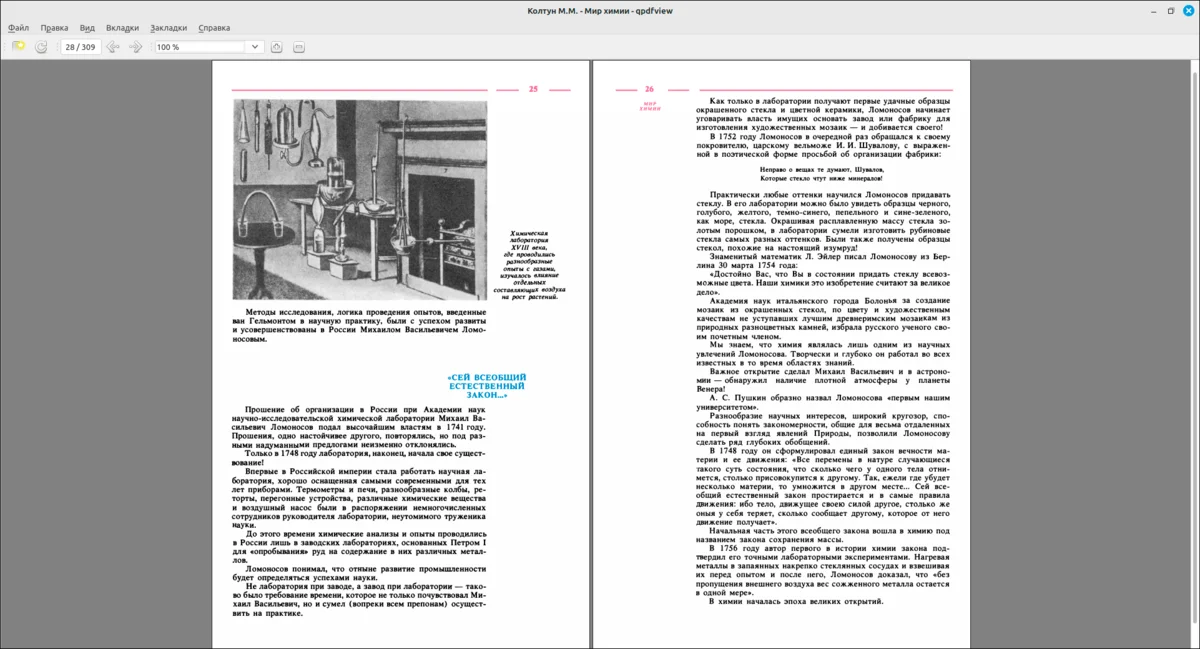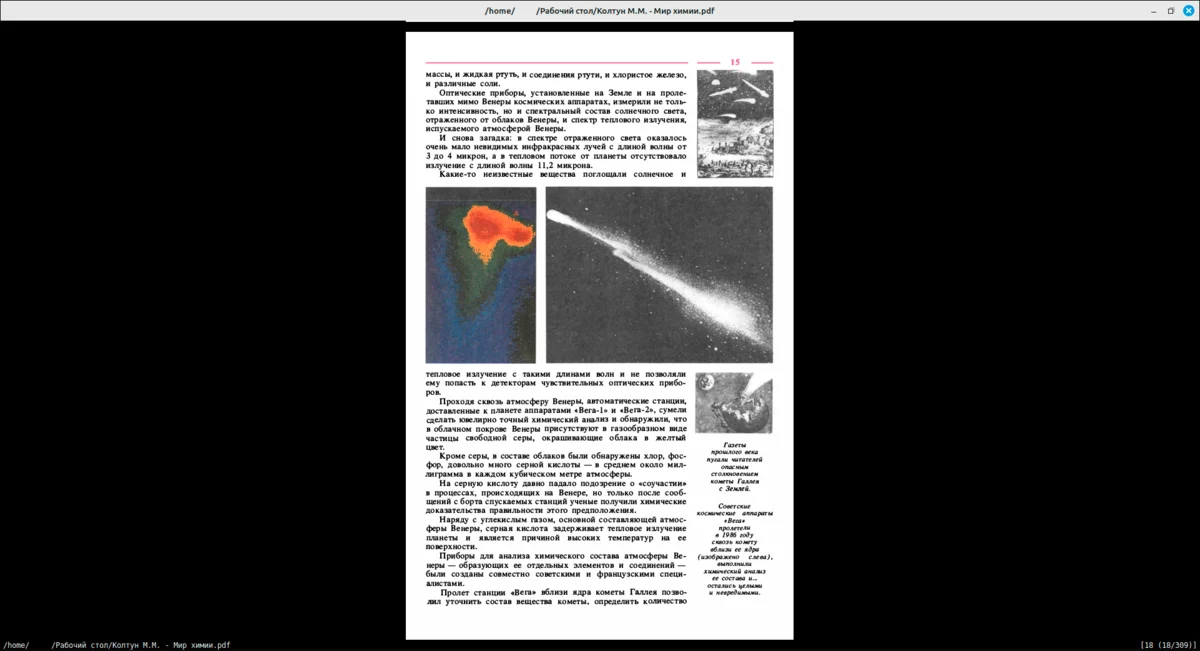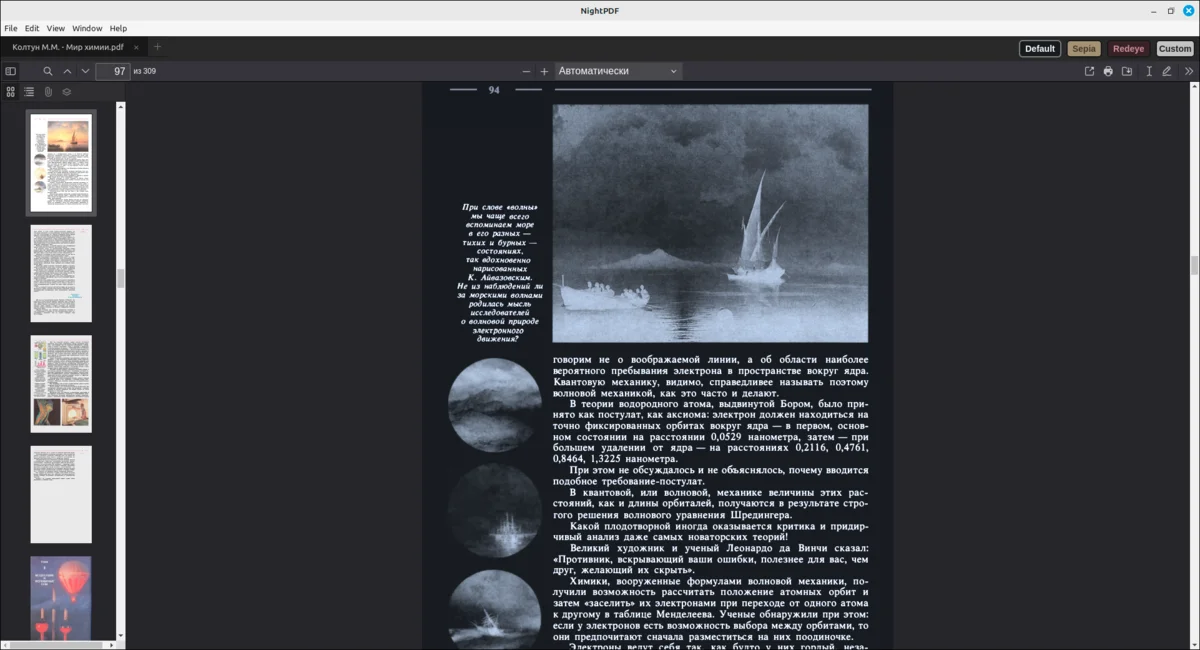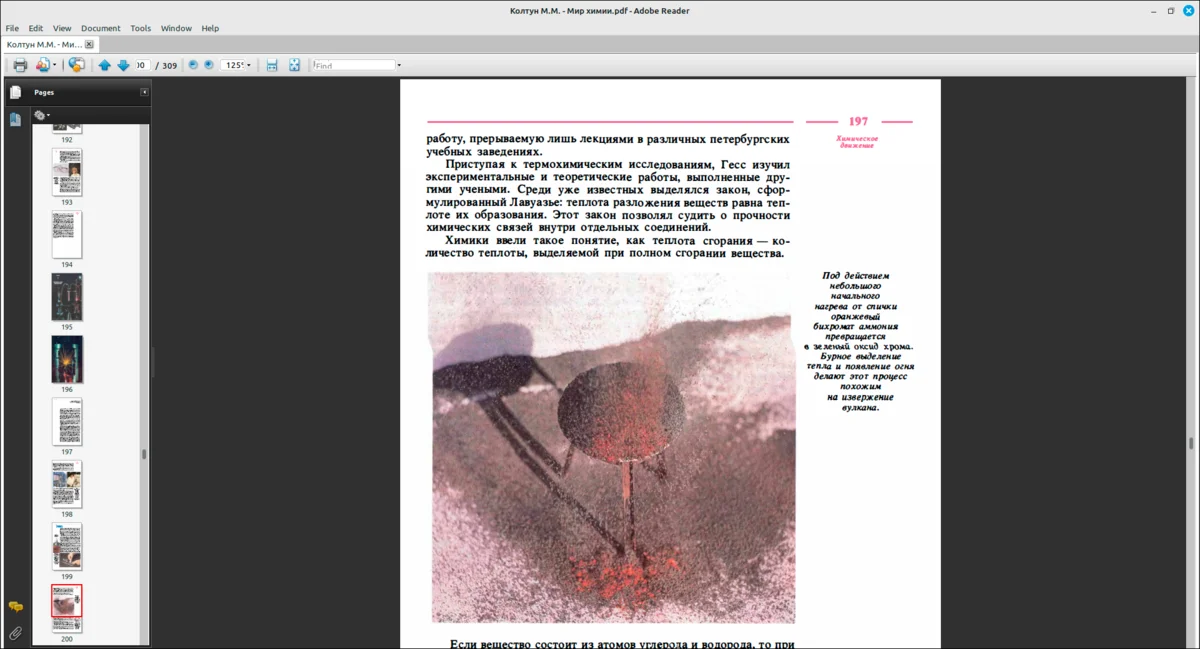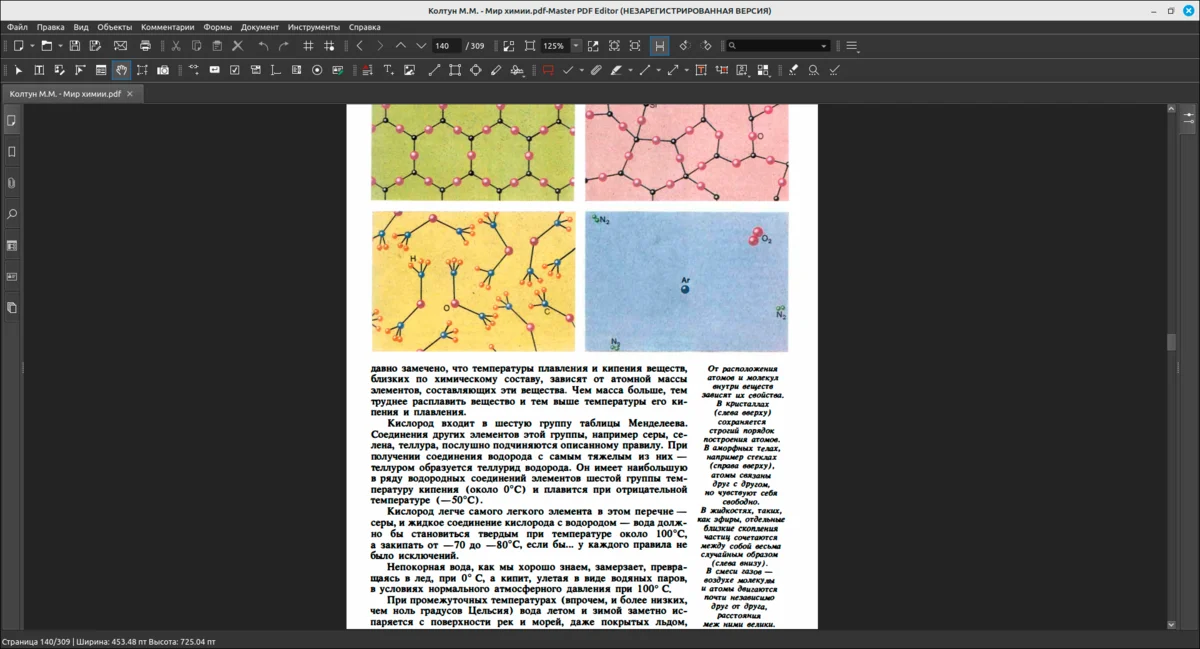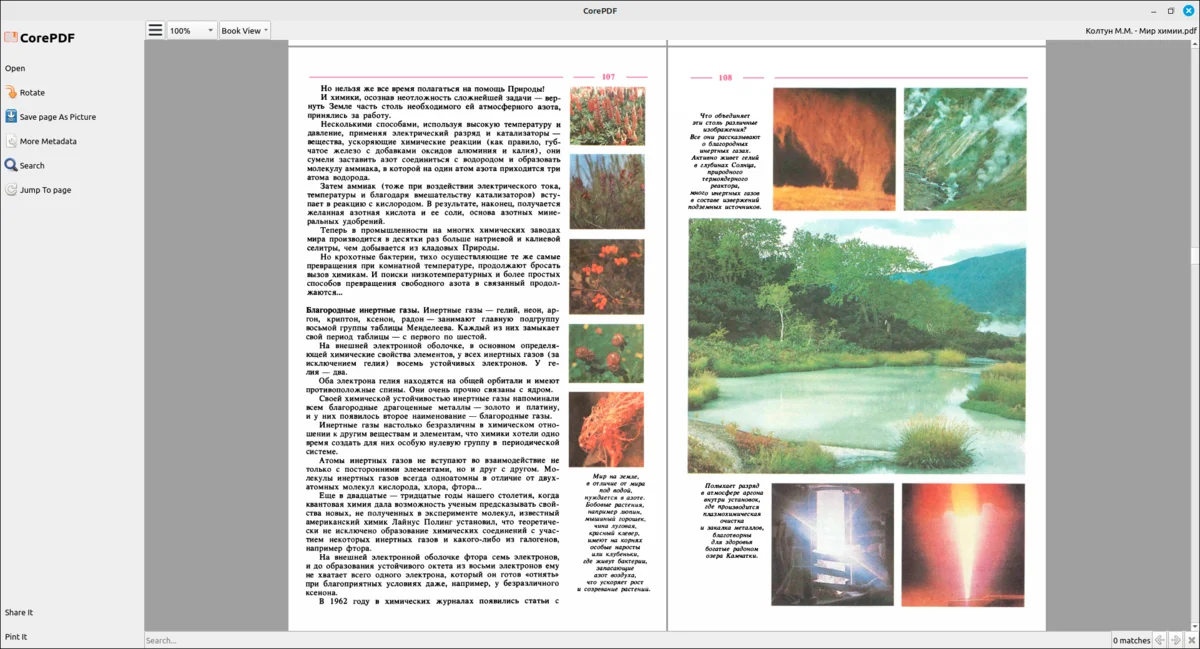Выбираем просмотрщик
PDF-файлы можно открывать в браузерах на базе Firefox и Chromium, которые доступны и на Linux. Тем не менее специализированная программа для чтения и просмотра PDF в Linux также может быть удобной, поскольку предлагает ряд дополнительных опций. Например, программное обеспечение помимо просмотра документов может предоставлять возможность редактирования текста. Также некоторые виды софта позволяют делать аннотации, оставлять пометки на страницах и конвертировать PDF.
PDF Commander
Есть русский язык: да
Поддерживаемые форматы: PDF
Редактор от российских разработчиков. Подходит для компьютеров Linux как инструмент для просмотра документов PDF. Также вы сможете редактировать PDF и вносить в них нужные правки, например, стереть существующий и добавить собственный текст, поставить подпись или вставить собственные иллюстрации.
Плюсы
- Быстрая навигация по страницам.
- Удобное масштабирование.
- Поддерживает комментирование.
- Пользователи Linux отмечают плавную работу софта.
Минусы
- Не предусмотрена многопользовательская работа.
Okular
Есть русский язык: да
Поддерживаемые форматы: PDF, EPUB, DjVU, MD, JPEG, PNG и другие
Изначально создавалась для просмотра PDF в Linux с графической средой KDE. Сейчас программу можно запускать и в других средах, например, в GNOME, Cinnamon или Xfce. Позволяет оставлять комментарии и закладки, настраивать режим просмотра, менять цветовые схемы пользовательского интерфейса и шрифты, которые отображаются по умолчанию.
Плюсы
- Можно добавлять цифровые подписи.
- Позволяет пересылать файлы по электронной почте и Bluetooth.
- Предусмотрено управление горячими клавишами, которые назначены почти для всех функций.
Минусы
- Требует установки большого числа дополнительных пакетов.
- Умеет конвертировать только в TXT.
Evince
Есть русский язык: да
Поддерживаемые форматы: PDF, XPS, DVI, TIFF, DJVU и другие
Универсальный просмотрщик документов для системы Linux дает поворачивать страницы и менять их размер. Программа может отображать оглавление, если оно присутствует в оригинальной разметке файла.
Плюсы
- Выделение текста.
- Создание заметок.
- Есть ночной режим просмотра — белый шрифт отображается на темном фоне.
Минусы
- Минимальный функционал.
- Не поддерживает вкладки — каждый файл открывается в отдельном окне, что не всегда удобно.
Atril
Есть русский язык: да
Поддерживаемые форматы: PDF, EPUB, DVI, PostScript, XPS, TIFF, DJVU и другие
Стандартный просмотрщик документов в графической среде MATE, но может использоваться и на других платформах. Поддерживает опцию поиска, закладки и вращение листов. Поддерживает множество форматов файлов.
Плюсы
- Есть режим презентации, в котором листы выводятся на экран целиком, а элементы интерфейса скрываются из вида.
- Можно инвертировать цвета при чтении в темноте.
Минусы
- Нет функции конвертирования.
- Разрабатывается как форк (дочерняя версия) Evince, но почти ничем не отличается от него.
PDF.js
Есть русский язык: да
Поддерживаемые форматы: PDF
Браузерный просмотрщик, созданный на JavaScript. На официальной странице на GitHub можно скачать программные библиотеки с исходным кодом, настроить их и запускать приложение собственной сборки. Также разработчики предлагают уже настроенную онлайн-версию. PDF.js расширяет встроенный функционал для просмотра PDF в браузерах. В частности, добавляет поддержку комментирования документа.
Плюсы
- Можно переворачивать страницы.
- Есть режим полноэкранного чтения.
Минусы
- В объемных PDF-документах страницы могут отображаться с задержкой.
- Разработчики гарантируют работоспособность актуальной версии только в Chrome и Firefox.
XpdfReader
Есть русский язык: нет
Поддерживаемые форматы: PDF, HTML, PostScript, PNG
Один из первых просмотрщиков с графическим интерфейсом. Позволяет настраивать масштаб и переворачивать листы. Есть встроенный конвертер форматов.
Плюсы
- Инструменты программы можно запускать через терминал.
- Предусмотрен поиск по тексту.
Минусы
- Устаревший интерфейс.
- Не поддерживает перетаскивание файлов в окно.
Sioyek
Есть русский язык: нет
Поддерживаемые форматы: PDF
Программа для просмотра документов управляется посредством горячих клавиш и через терминал. Список команд отображается на стартовом экране. С их помощью можно открывать и просматривать PDF файлы, уменьшать и увеличивать страницы или делать закладки.
Плюсы
- PDF ридер поддерживает установку расширений для OCR обработки файлов, перевода или озвучки текстов.
- Утилита с открытым исходным кодом.
- Отображает название текущего раздела, если есть оглавление.
Минусы
- Управление через командную строку и сочетания клавиш будет удобно не для всех.
- Пользователи достаточно часто жалуются на множество багов в большинстве дистрибутивов Linux, которые медленно исправляются.
MuPDF
Есть русский язык: нет
Поддерживаемые форматы: PDF, XPS, FB2, MOBI, TXT и другие
Программа для просмотра PDF файлов в Linux. Для перелистывания страниц используются горячие клавиши «Вверх» и «Вниз», а для изменения масштаба кнопки «+» и «-». Закладки, поиск, выделение текста, комментирование и другие опции для редактирования тут не предусмотрены.
Плюсы
- Максимально простой интерфейс.
- Выводит текущее разрешение страниц (показатель dpi).
Минусы
- Это PDF reader в чистом виде, без каких-либо дополнительных возможностей. Нет функционала для изменения или создания PDF.
qpdfview
Есть русский язык: да
Поддерживаемые форматы: PDF, EPUB, XPS, FB2, JPEG, GIF, ICO и другие
PDF viewer для Linux (PDF-просмотрщик) с возможностью детальной настройки интерфейса. Например, вы даже можете поменять список пунктов в том или ином меню программы. Приложение поддерживает поиск, создание закладок, ручное выделение фрагментов листов.
Плюсы
- Материалы можно открывать в отдельных вкладках и окнах.
- Умеет автоматически обрезать поля, чтобы вам было удобнее просматривать PDF также как и более адаптивные форматы файлов.
- Может инвертировать цвета и отображать цветные страницы в серых тонах.
Минусы
- Не позволяет конвертировать файлы.
- Нельзя переназначать шрифты.
Zathura
Есть русский язык: нет
Поддерживаемые форматы: PDF, DJVU, PS, CB
Еще более минималистичная программа, чем MuPDF, но зато средства просмотра отображают номер текущей страницы и общее число листов в файле. Для управления используется тот же набор клавиш: «Вверх» и «Вниз» — для перелистывания, «+» и «-» — для масштабирования.
Плюсы
- Можно добавлять поддержку дополнительных форматов плагинами, например, если нужно просматривать DJVU или PS.
- В интерфейсе невозможно запутаться.
Минусы
- Управление клавишами и текстовыми командами пользователям может быть неудобным.
NightPDF
Есть русский язык: нет
Поддерживаемые форматы: PDF
В программе активирован ночной режим интерфейса. Его можно переключать на сепию или «красный глаз» (будут усилены оттенки красного). Если предложенные цветовые схемы вас не устраивают, приложение позволяет вручную задавать яркость, температуру и палитру.
Плюсы
- Можно делать пометки на страницах и прикреплять комментарии.
- Поддерживает создание закладок.
Минусы
- В режиме просмотра по умолчанию искажает цвета на иллюстрациях.
- Редко обновляется.
Adobe Acrobat Reader
Есть русский язык: нет
Поддерживаемые форматы: PDF
Просмотрщик от Adobe поддерживает текстовый поиск, добавление закладок и комментариев. Есть режим автоматической прокрутки (скроллинга). Он пригодится, если вы не хотите вручную перелистывать страницы во время чтения.
Плюсы
- Можно добавлять сертификаты подлинности и подписи.
- Позволяет открывать и заполнять формы.
- Умеет отображать 3D-объекты и вложенные видеоматериалы.
Минусы
- Не обновляется больше 10 лет.
- Может некорректно отображать PDF-документы, которые создавались в современном софте.
Master PDF Editor
Есть русский язык: да
Поддерживаемые форматы: PDF, XPS, TIFF
Программа предназначена для просмотра и редактирования PDF для Ubuntu, Astra Linux и других дистрибутивов. В первую очередь позиционируется как инструмент для крупных компаний. Можно сканировать материалы, запускать OCR (оптическое распознавание символов), оставлять комментарии, создавать схемы и простые картинки.
Плюсы
- Поддерживает работу с электронными формами.
- Позволяет редактировать векторные и растровые рисунки.
- Можно добавлять штампы.
Минусы
- Сложна для новичков и требует обучения.
- Функционал избыточен для обычных пользователей.
- Лучше устанавливать при помощи файлов, скачанных с официального сайта. Инсталляция через менеджеры приложений иногда завершается ошибкой.
CorePDF
Есть русский язык: нет
Поддерживаемые форматы: PDF
Программа позволяет поворачивать страницы и запускать поиск по тексту. Сразу можно отображать по одному или по два листа, а также регулировать их размер на экране.
Плюсы
- Может сохранять выбранные листы как изображения.
- Есть опция быстрого перехода к указанной странице (нужно ввести ее номер).
Минусы
- Разработчики редко добавляют новый функционал.
- Не поддерживает закладки, комментирование и заметки.
Какой просмотрщик PDF для Linux выбирают?
Из всех приложений в обзоре, на наш взгляд, особого внимания заслуживают следующие три:
- 1. PDF Commander для Linux — позволяет не только просматривать, но и редактировать.
- 2. Okular — предоставляет широкие возможности по кастомизации интерфейса.
- 3. Evince — распознает большинство актуальных форматов документов.
Ответы на часто задаваемые вопросы
Дополнительный софт можно устанавливать через менеджер пакетов. Во многих дистрибутивах программ для чтения PDF для него предусмотрен графический интерфейс с функцией поиска и навигацией по категориям.
Такая функция поддерживается некоторыми программами для просмотра PDF файлов, например, Master PDF Editor.
Терминал является полной заменой графического интерфейса. Через него можно вводить сложные последовательности команд, которые в том числе запускают некоторые функции других приложений. Чтобы каждый раз заново не вводить такие последовательности, их можно сохранить в .SH-файл.